wps是我们平时办公中经常用的软件,可以方便我们整理文字,其实wps中也可以修图,那么wps怎么简单的修图呢?下面介绍一下wps中简单修图的方法,希望对你有所帮助。

工具/原料
wps 2016
wps怎么简单的修图
1、第一步:打开一个空白的wps文档。

2、第二步:在菜单栏“插入”中选择“图片”。

3、第三步:找到要修的图片所在的位置,并打开。
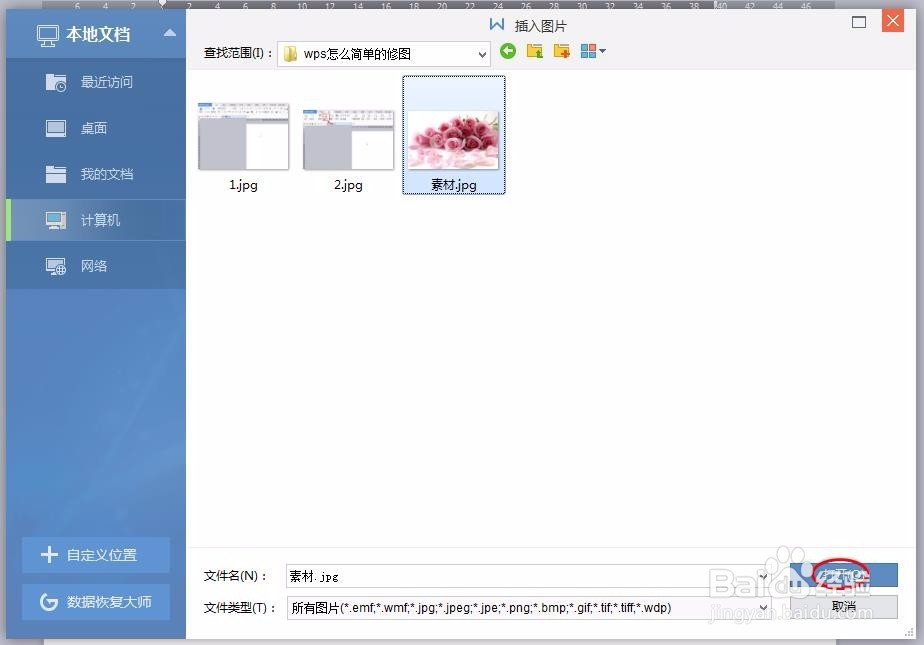

4、第四步:单击红色线框标记的按钮,调整图片的亮度。
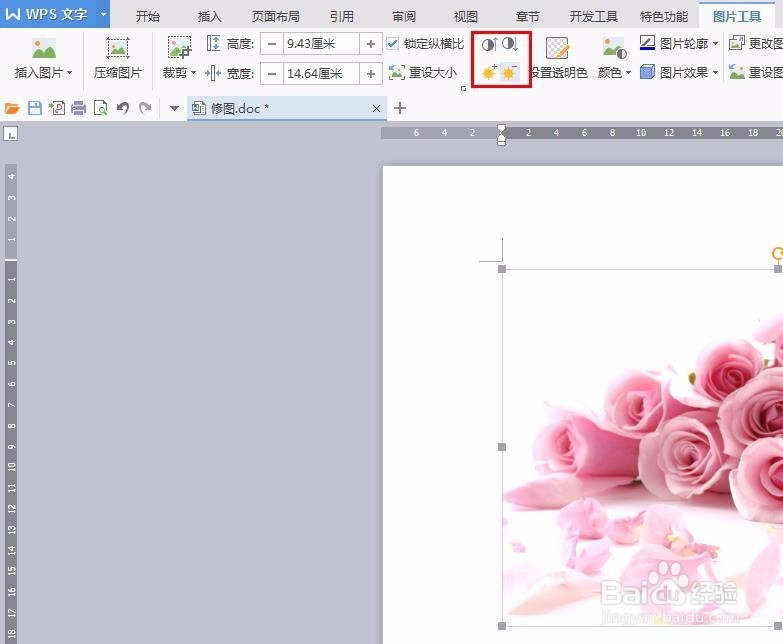
5、第五步:单击“图片效果”,根据自己的需要设置图片效果。

6、第六步:单击“裁剪”按钮,可以按照形状裁剪,也可以按照比例裁剪。

7、第七步:按照椭圆形裁剪之后的效果如下图所示。

8、第八步:还可以根据自己的需要对图片进行其他操作,最终效果如下图所示。

